管理画面操作ガイド-商品
商品情報の登録や確認方法など操作方法について記載しております
メニュー
商品情報の登録
1.管理画面にログインします
2.【アプリ管理】から対象アプリの「OneQR」をクリックします
3.商品メニューから【商品一覧】をクリックします
4.「+新規」をクリックします
5.商品情報を登録します
写真 :「画像を選択」をクリックしてアップロード
商品名 :表示される商品名を入力
略称 :商品の略称を入力
カテゴリー:商品カテゴリーを選択
ラベル :商品につけるラベルを選択
商品コード:JANコードなどの商品コードを入力
価格 :販売価格を入力
原価 :商品原価を入力
適用税率 :適用する税率をプルダウンから選択
表示優先順:商品表示の優先順位をプルダウンから選択
- 略称 は10文字以内を目安に入力ください
- 略称 を設定された場合、 キッチン伝票 には略称で表記されます
- カテゴリーの登録方法は こちら をご確認ください
- 適用税率は 消費税設定 オプションをインストールしている場合のみ表示されます
- 日本語以外の言語で登録する場合は
 を押して登録ください
を押して登録ください

6.「保存」をクリックします
7.商品情報が登録されていることを確認します

続けて商品登録を行う場合コピーをして登録することも可能です
7. 「コピー」 をクリックします
8.商品情報を入力します
<商品名>に [コピー] が入力されますのでご注意ください

9.「保存」をクリックします
商品の公開
1.管理画面にログインします
2.【アプリ管理】から対象アプリの「OneQR」をクリックします
3.商品メニューから【商品一覧】をクリックします
4.対象商品の「詳細」をクリックします
5.「公開する」をクリックします
詳細設定
販売店舗の登録
1.管理画面にログインします
2.【アプリ管理】から対象アプリの「OneQR」をクリックします
3.商品メニューから【商品一覧】をクリックします
4.対象商品の「詳細」をクリックします
5.[店舗設定]をクリックします
6.販売店舗を設定します
▼1店舗ずつ設定する場合
販売開始 を有効にします
公開されている店舗のみ一覧に表示されます

▼複数の店舗をまとめて設定する場合
対象商品を販売する店舗のチェックボックスにチェックをいれます
公開されている店舗のみ一覧に表示されます

一括操作メニューの「一括販売開始」をクリックします

「OK」をクリックします

店舗ごとに販売価格を設定する場合以下対応を行います
7.<店舗別価格>を入力します
8.「保存」をクリックします
商品オプションの登録
商品オプション内容の設定方法は こちら をご確認ください
1.管理画面にログインします
2.【アプリ管理】から対象アプリの「OneQR」をクリックします
3.商品メニューから【商品一覧】をクリックします
4.対象商品の「詳細」をクリックします
5.[オプション]をクリックします
6.設定する商品オプションを選択します
7.「追加する」をクリックします
8.「保存」をクリックします
一覧表示項目の設定
商品の並びは<表示優先順>の順番での表示となり
<表示優先順>が同じ場合は<商品コード>順となります
1.管理画面にログインします
2.【アプリ管理】から対象アプリの「OneQR」をクリックします
3.商品メニューから【商品一覧】をクリックします
4.「表示項目編集」をクリックします
5.表示する項目のチェックボックスにチェックを入れます
6. 三本線アイコン を左右にドラッグ&ドロップで並び替えます
7.「OK」をクリックします
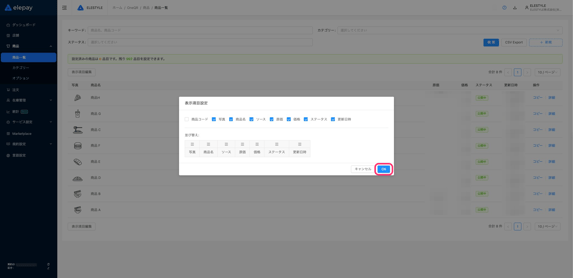
商品の公開停止 / 削除
1.管理画面にログインします
2.【アプリ管理】から対象アプリの「OneQR」をクリックします
3.商品メニューから【商品一覧】をクリックします
4.対象商品の「詳細」をクリックします
5.「未公開にする」をクリックします
6.「OK」をクリックします
商品削除の場合続けて以下対応を行います
7.「削除する」をクリックします
8.「OK」をクリックします
データダウンロード
1.管理画面にログインします
2.【アプリ管理】から対象アプリの「OneQR」をクリックします
3.商品メニューから【商品一覧】をクリックします
4. CSV Exportメニューの歯車マークをクリックします
5.出力項目を選択します
▼出力項目の追加方法
<非出力項目>から出力したい項目のチェックボックスにチェックを入れます

「>」をクリックします

▼出力項目の削除方法
<出力項目>から削除したい項目のチェックボックスにチェックを入れます

「<」をクリックします

▼並び順の変更
表示順を変更したい項目のチェックボックスにチェックを入れます

「上へ ∧」「下へ ∨」をクリックして表示順を変更します

6.「保存」をクリックします
7.商品メニューから【商品一覧】をクリックします
8. CSV Exportメニューの 商品CSV をクリックします
9.ダウンロードされたことを確認し「確認」をクリックします